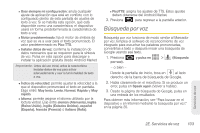Samsung SPH-P100 User Manual (user Manual) (ver.f2) (Spanish) - Page 110
Actualización del firmware del dispositivo, Antes de actualizar el firmware
 |
View all Samsung SPH-P100 manuals
Add to My Manuals
Save this manual to your list of manuals |
Page 110 highlights
Actualización del firmware del dispositivo Puedes actualizar el software del dispositivo usando la opción Actualización del firmware. Antes de actualizar el firmware Actualizar el firmware del dispositivo borrará todos los datos del usuario del dispositivo. Deberás hacer copias de seguridad de toda la información crítica antes de actualizar el firmware del dispositivo. Como una precaución adicional, para conservar cualquier dato en tu tarjeta microSD, retírala del dispositivo antes de iniciar el proceso de actualización. (Consulta "Extracción de la tarjeta microSD" en la página 104.) Nota: Es importante tener una batería totalmente cargada y estar un área con buena señal de red. Copias de seguridad de los datos antes de actualizar Para hacer copias de seguridad de tu información de Gmail: 1. Presiona > y pulsa en > Cuentas y sincronización. (Consulta "Microsoft Exchange Email (Outlook)" en la página 154 y "Sincronización de cuentas" en la página 58.) 2. Pulsa en la opción Sincronización automática para habilitar la característica (marca de verificación). (Consulta "Configuración de ajustes de sincronización de datos" en la página 160.) Ⅲ Si la opción Sincronización automática está activada, el correo electrónico, el calendario y los contactos se sincronizarán automáticamente cada vez que se realice un cambio. Ⅲ Si la opción Sincronización automática está desactivada, simplemente pulsa en dentro del campo de la cuenta para que aparezca la pantalla de ajustes de sincronización de la cuenta. 98 2D. Calendario y herramientas